Proteus是一種電路設計和仿真軟件,在進行電路設計和仿真時,屬性賦值是非常重要的步驟。屬性賦值工具可以幫助用戶快速有效地配置電路元件的屬性,從而實現電路的準確仿真。下面是關于Proteus屬性賦值工具的詳細使用方法。
一、打開Proteus軟件并建立電路圖
首先,打開Proteus軟件,并在工具欄上選擇“新建”。然后,在彈出的對話框中選擇電路圖的類型,例如“Schematic Capture”。
二、選擇元件添加到電路圖中
在Proteus軟件中,可以從庫中選擇各種電路元件并將它們添加到電路圖中。在工具欄上選擇“Pick Devices”工具,然后在庫中選擇所需的元件并將其放置到電路圖中。
三、打開屬性賦值工具
在電路圖中選擇一個元件,然后右鍵單擊該元件,選擇“Properties”或點擊工具欄上的“Properties”按鈕,即可打開屬性賦值工具。
四、設置元件屬性
在屬性賦值工具中,可以看到所選元件的各種屬性和對應的值。根據實際需求,可以修改這些屬性值。
- 更改元件的名稱:在屬性賦值工具中,可以更改元件的名稱。通常,默認的名稱是“C1”、“R1”等。通過點擊名稱的文本框并輸入新的名稱,可以改變元件的名稱。
- 設置元件的可見性:Proteus軟件中的元件可以設置為“Visible”(可見)或“Hidden”(隱藏)。通過更改屬性賦值工具中的“Visible”屬性,可以控制元件是否在電路圖中顯示。
- 配置元件的參數:選擇元件之后,在屬性賦值工具中可以配置元件的參數。例如,對于電阻,可以設置電阻的阻值。對于電容,可以設置電容的容值。
- 設置其他屬性:除了上述常見的屬性之外,還可以添加其他屬性。在屬性賦值工具中,可以添加新的屬性并為其設置值。
五、保存屬性設置并進行仿真
完成元件屬性的設置后,點擊屬性賦值工具中的“OK”按鈕來保存更改。然后,可以繼續添加其他元件和設置其屬性。
在完成電路設計后,可以開始進行仿真。在工具欄上選擇“Simulate”工具,在彈出的對話框中選擇電路仿真的類型,例如“Proteus VSM”或“Mixed Mode Simulation”。
然后,點擊“Run”按鈕開始仿真。仿真結果將顯示在仿真窗口中,可以通過調整元件的屬性來觀察電路行為和效果。
六、保存和導出電路圖
在完成電路仿真后,可以保存電路圖以備后續使用。在工具欄上選擇“Save”工具,并選擇保存的路徑和文件名。
此外,如果需要將電路圖導出為其他格式,可以選擇“Export”工具,并選擇所需的導出格式,例如PDF、圖片等。
總結:
Proteus屬性賦值工具是一種幫助用戶配置電路元件屬性的強大工具。使用該工具,用戶可以設置元件的名稱、可見性、參數等屬性,并將其用于電路設計和仿真。
在Proteus軟件中,打開屬性賦值工具,選擇一個元件并設置其屬性,然后保存設置。完成電路設計后,可以進行仿真并觀察電路的行為和效果。
最后,要將電路圖保存或導出為其他格式,用戶可以使用Proteus的保存和導出工具。使用這些功能,用戶可以輕松地保存和共享他們的電路設計。
-
電路設計
+關注
關注
6673文章
2451瀏覽量
204155 -
Proteus
+關注
關注
79文章
1692瀏覽量
106515 -
元件
+關注
關注
4文章
912瀏覽量
36688 -
仿真軟件
+關注
關注
21文章
243瀏覽量
30359
發布評論請先 登錄
相關推薦
Keil 與 Proteus聯調 P0口不能賦值問題
Proteus電源值設置步驟是什么
Proteus教程之屬性
verilog中阻塞賦值和非阻塞賦值到底有什么區別

VerilogHDL語言:清阻塞賦值和非阻塞賦值
Proteus里設置任意電源值的POWER的實現





 proteus屬性賦值工具怎么用
proteus屬性賦值工具怎么用
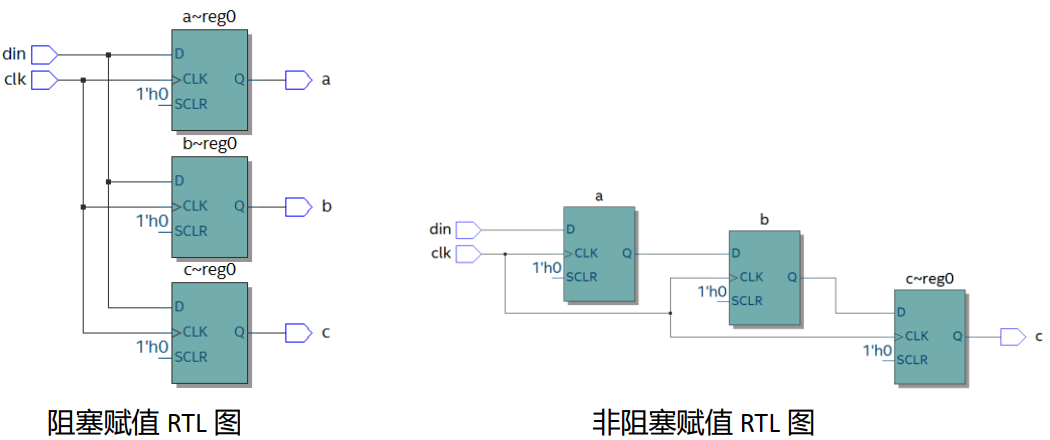










評論